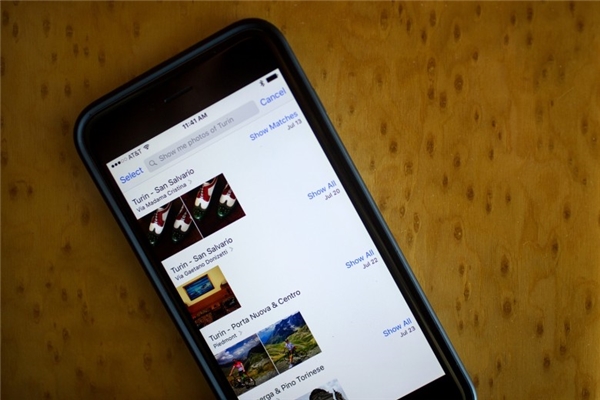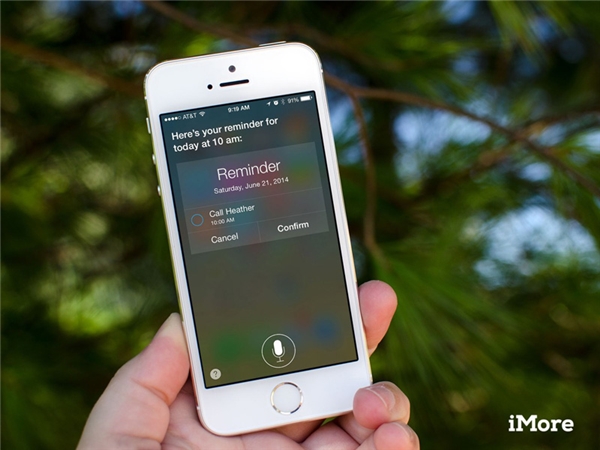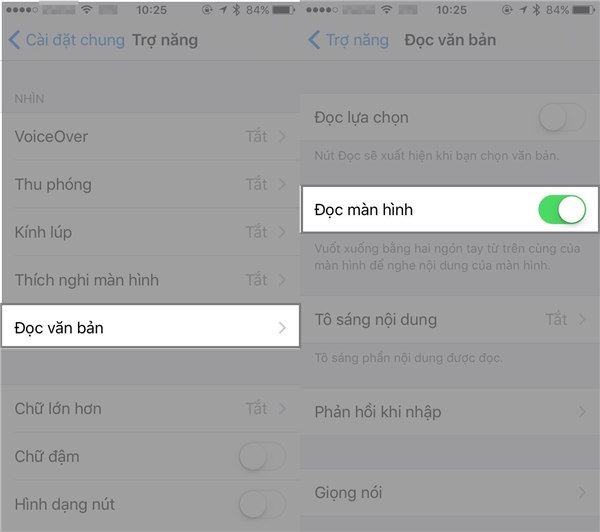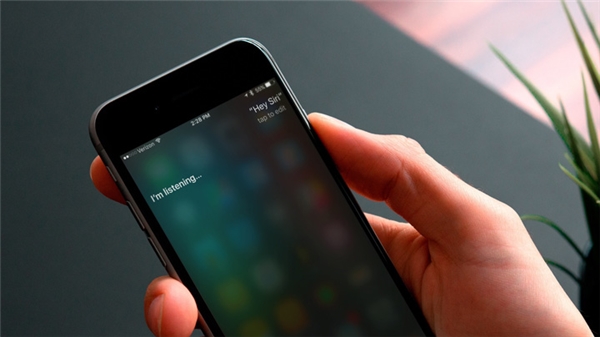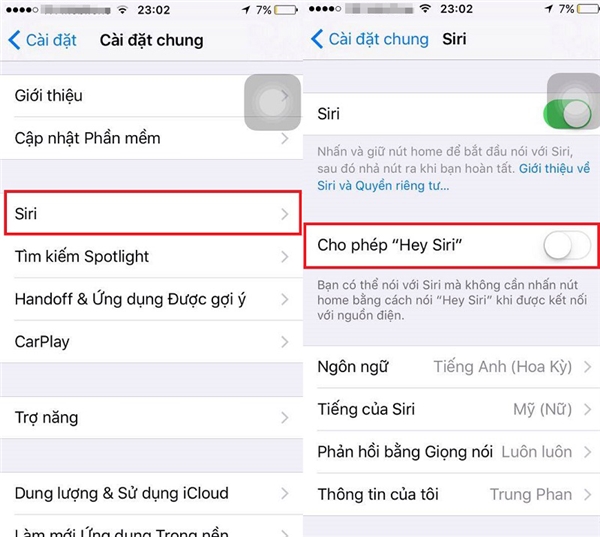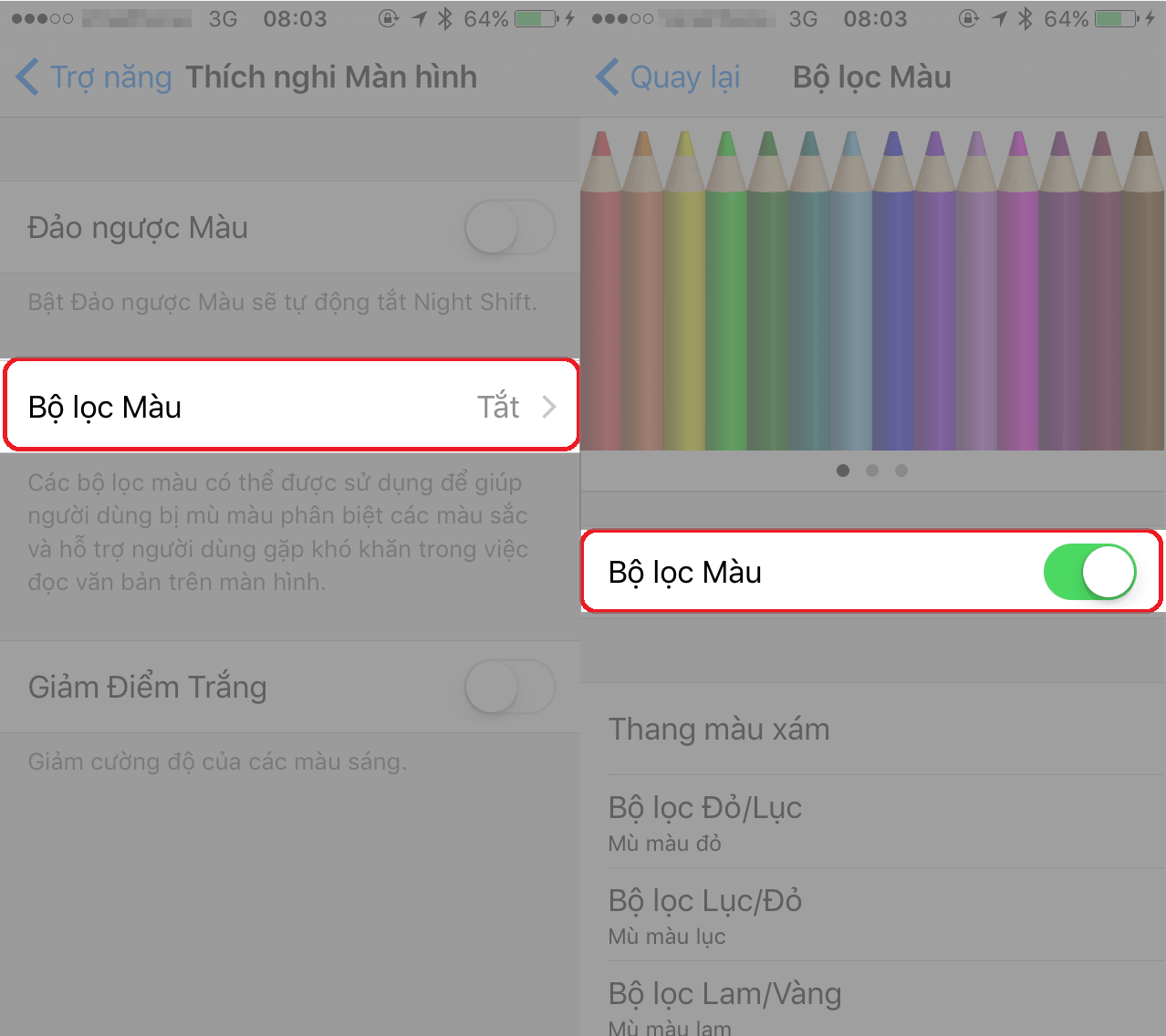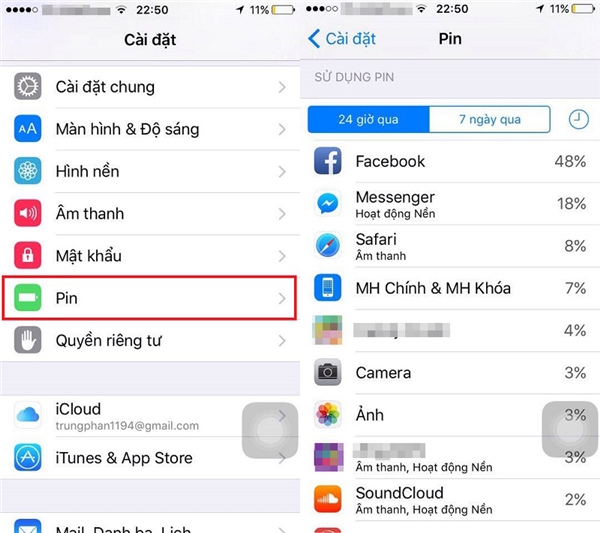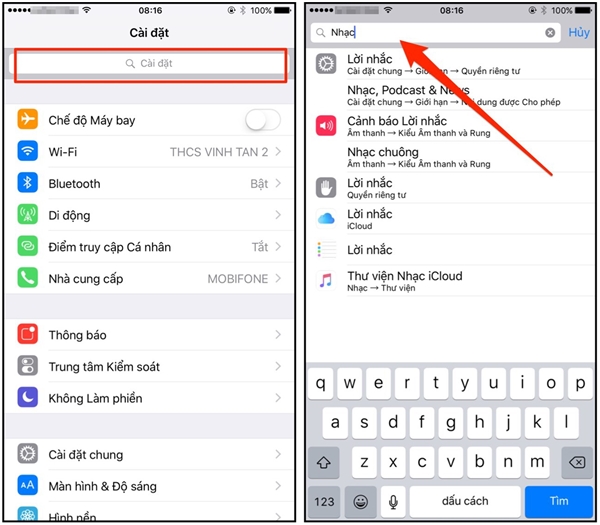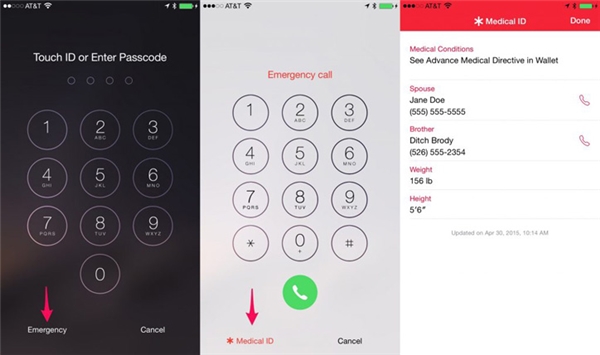10 chức năng thần thánh của iPhone mà bạn chưa nghe bao giờ
10 chức năng này sẽ giúp bạn tiết kiệm được rất nhiều thời gian, không phải mò mẫm chiếc iPhone của mình quá lâu nữa.
Xem lại tất cả những nơi bạn đã từng đến: Cài đặt > Quyền riêng tư > Dịch vụ Định vị > Dịch vụ Hệ thống > Vị trí Thường đến

Tìm hình nhanh với Siri: Nếu bạn cài đặt iOS 9 trở lên và có thói quen dùng Siri thì bạn có thể nhờ trợ lý ảo này tìm những tấm ảnh mình đã chụp một cách nhanh chóng bằng cách lọc ra thời gian và địa điểm chụp. Chẳng hạn bạn có thể đọc câu lệnh “show me photos from 2016 taken in Hoi An” (cho tôi xem những tấm ảnh chụp ở Hội An vào năm 2016).
Dùng Siri để nhắc việc: Nếu bạn quá bận, không có thời gian gọi điện, trả lời tin nhắn hay đọc email, bạn có thể nhờ Siri nhắc bạn làm những việc này vào một thời gian nào đó, chẳng hạn “remind me to call Dad at 10 am” (nhớ nhắc tôi gọi điện cho bố lúc 10 giờ sáng).
Nhờ Siri đọc giùm bạn: Bạn có thể nhờ Siri đọc bất cứ thứ gì, từ một dòng text cho đến bài báo hay một cuốn sách, bạn chỉ cần vào Cài đặt > Cài đặt chung > Trợ năng > Chọn Đọc văn bản. Sau đó hãy kích hoạt bật Đọc màn hình.
Tự động kích hoạt Siri: Bạn không cần phải bấm giữ nút Home để kích hoạt Siri nữa, thay vào đó chỉ cần bật chế độ Hey Siri và nói “Hey Siri”, trợ lý ảo này sẽ tự động xuất hiện để hỗ trợ bạn.
Tiết kiệm pin cho máy: Nếu pin đã gần hết và bạn không muốn máy tắt nguồn, hãy vào Cài đặt > Cài đặt chung > chọn Trợ năng > tìm đến chọn tính năng Thích nghi màn hình > Bộ lọc màu > Thang màu xám. Toàn bộ màu sắc của máy sẽ chuyển sang trắng đen, nhờ thế pin sẽ không bị hao hụt nhiều.
Cách theo dõi những ứng dụng ngốn pin nhiều nhất: Cài đặt > Pin
Tìm kiếm bất kỳ chức năng nào trong phần Settings: Bạn không cần phải kéo xuống tận cùng phần Settings để tìm kiếm những chức năng mình cần chỉnh, thay vào đó chỉ cần search tên của chức năng trong thanh tìm kiếm của Settings là nó sẽ hiện lên.
Truy cập nhanh hồ sơ bệnh án trong trường hợp khẩn cấp: Tại ứng dụng Health bạn nên cập nhật Medical ID của mình để khi có trường hợp khẩn cấp xảy ra, người ta chỉ cần bấm vào nút Emergency là sẽ biết được bệnh án hay nhóm máu của bạn.
Tự động bật nhạc: Nếu mỗi ngày bạn đều nghe nhạc vào chính xác cùng một thời điểm thì mỗi khi bạn cắm tai nghe vào, máy sẽ tự động bật nhạc.
Xin cảm ơn !